
Fuldskærmsvideospil på Windows har nogle farer: at trykke på vinduetasten ved hjælp af en hvilken som helst slags Windows-genvej som ALT + TAB eller endda klikke på musen på det forkerte sted, hvis du bruger flere skærme, kan ødelægge dit spil. Læs videre, når vi fremhæver løsninger til hvert af disse problemer.
Kære How-To Geek,
Det har været lang tid siden jeg har spillet computerspil, og efter at være kommet tilbage til spil, har jeg stødt på nogle hovedpine, der ikke eksisterede tilbage, da jeg var en ivrig spiller. Bare for at være klar, når jeg siger "tilbage hvornår", mener jeg ligesom tilbage, når jeg havde en Pentium, var jeg en seriøs spilrigg, og vi startede stadig de fleste af vores spil i DOS. De problemer, jeg løber ind i nu, eksisterede bare ikke dengang.
Specifikt er jeg stødt på adskillige irritationer, som jeg meget gerne vil finde nogle hurtige rettelser til. Først når jeg spiller et spil i fuldskærmstilstand, hvis jeg støder på Windows-nøglen, går de fleste af spillene ned eller låses op, og jeg bliver sparket tilbage til Windows-skrivebordet. Jeg kunne køre spillet i Windowed-tilstand, men den slags ødelægger fordybelsen. Svært at narre mig selv til at tro, at jeg raider et fangehul eller noget, hvis jeg kan se Windows-proceslinjen. Er der nogen, der slukker andre genveje, der måske sparker mig tilbage i Windows som ALT + TAB, mens vi er ved det?
Det andet problem, igen, som jeg ikke havde tilbage den dag, hvor jeg lige havde en enorm CRT-skærm, er flere skærme. Jeg har tre skærme nu og typisk kun spil i midten (fordi mand, hvilken smerte det er at forsøge at aktivere multi-monitor support til de fleste spil). Jeg har bemærket, at nogle spil ikke gør et meget godt stykke arbejde med at isolere spilvinduet og musen, og du kan miste musen på de sekundære skærme (hvilket er irriterende) eller ved et uheld kan klikke på noget på den anden skærm, som forårsager spil til at gå tilbage til skrivebordet som Windows-nøglen gør (hvilket er endnu mere irriterende). Er der noget, der kan gøres ved at kortvarigt deaktivere sekundære skærme under spil?
Tak fyr!
Med venlig hilsen
Spil Noob igen
Der er intet værre end at være helt nedsænket i dit spil kun for at få et vildfarent tastetryk til at rive dig ud af øjeblikket og dumpe dig uden ceremoni tilbage på skrivebordet. Du ville tro, at vi ville have en solid indbygget løsning til de problemer, du fremhæver på dette tidspunkt (inklusive endda bedre multimonitorstøtte til spil, da det er 2014, og mange mennesker har mere end en skærm).
RELATEREDE: Hvorfor pc-spil kæmper med Alt + Tab og hvordan man løser det
Når det er sagt, er det ikke særligt vanskeligt at løse de problemer, du står over for, hvis du er villig til at bruge et par små hjælperapplikationer til at hjælpe dine spil og Windows med at spille godt.
Hvis du er nysgerrig hvorfor de kæmper stadig med at spille pænt efter alle disse år, vi opfordrer dig til at tjekke vores forklarende om emnet: Hvorfor pc-spil kæmper med Alt + Tab og hvordan man løser det .
Der er programmer derude, der deaktiverer Windows-nøglen på dine vegne, ingen indsats kræves. For eksempel kan du bruge det enkle og gratis WKey Disabler for at udføre denne opgave (så længe programmet er aktivt, deaktiverer det Windows-nøglen). Hvis du vil bevare mere kontrol over, hvad du kører på din computer, og hvis du vil ændre mere end bare Windows-nøglen, skal du henvende dig til AutoHotkey for at få jobbet nede og uden oppustethed.
Hvis du aldrig har brugt AutoHotkey før, kan det virke lidt skræmmende, men vi forsikrer dig om, at det er en ret ligetil affære. Absolut tjek ud Begyndervejledningen til brug af et AutoHotkey-script og tag en kopi af Autohotkey. Når du har installeret det, skal du blot oprette et nyt AHK-script ved at oprette en tekstfil på dit skrivebord og indsætte følgende tekst i det:
LWin :: Tilbage
RWin :: Return
! Tab :: Vend tilbage
og derefter gemme filen med et let at huske navn som gaming-key-script.ahk
Ovenstående script er et simpelt AutoHotkey-nøglekort. Hver linje kortlægger en eksisterende nøgle til en anden nøgle ved hjælp af Key1 :: Key2 / funktionsformatet. I dette tilfælde genoptog vi simpelthen den venstre Windows-tast, den højre Windows-tast og ALT + TAB (angivet med fanen! I sidste linje) alt sammen til Return-funktionen (fordi vi er nødt til at kortlægge det til noget). Hvis du ved et uheld børster nogen af Windows-tasterne eller forsøger at bruge ALT + TAB-comboen, kalder den Return-funktionen, som simpelthen vil dumpe tastetrykket, fordi der ikke er nogen tidligere funktion at vende tilbage til. Hvis du vil udvide din liste til at omfatte flere tastekombinationer, anbefaler vi at tjekke AHK-dokumentationen til genvejstaster og tastaturtilknytning .
For at bruge ovenstående script skal du blot dobbeltklikke på den AHK-fil, du oprettede. Spil dit spil. Når du er færdig, skal du kigge på AHK-ikonet i vinduesystembakken og deaktivere scriptet.
Når det gælder fængsel med musen for at forhindre, at den forsvinder fra skærmen eller styrter dit spil, henviser vi til et læserens tip om emnet, takket være HTG-læser Steve :
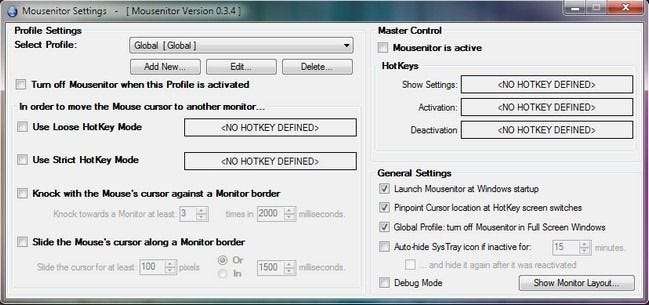
Jeg elsker min multi-monitor opsætning, men der er tidspunkter, hvor det kan være smertefuldt. Specielt når jeg spiller bestemte computerspil eller kører bestemte ældre applikationer, skal jeg bruge til mit job. Spil og ældre applikationer ved ofte ikke, hvad de skal gøre med en multi-monitor-opsætning, og alle mulige underlige ting kan ske. Jeg har fået musen til at sidde fast på den sekundære skærm, havde applikationer gået ned, når musen gik fra den primære skærm til den sekundære skærm, og havde musen direkte forsvundet, når den forlod den primære skærm. Selv når det ikke er så drastisk, er det irriterende, når du forventer en "hård kant", mens du spiller et spil, og musen bare lynlåser lige ud af rammen og forsvinder.
Min løsning er en open source-app, jeg fandt kaldet Mousenitor . Det er en simpel lille applikation, der giver dig mulighed for effektivt at "fængsel" musen. Du kan indstille grænser, skifte det med genvejstaster og endda oprette profiler til forskellige apps og spil. Det har reddet mig fra så mange hovedpine! Når vi taler om hovedpine, skal du ikke oprette en profil, der begrænser musen til den primære skærm, og derefter sætte Mousenitor-kontrolpanelet på den anden skærm og derefter tænde den. Det var et puslespil at løse.
Hans tip fungerede godt tilbage i 2011, da han sendte det ind, og vi bruger det stadig til de irriterende ikke-fængsel-musespil. Mellem det praktiske AHK-script og Mousenitor er du fri for de irriterende øjeblikke til crash-til-desktop.
Har du et presserende teknisk spørgsmål? Skyd os en e-mail på [email protected], så gør vi vores bedste for at besvare den.







